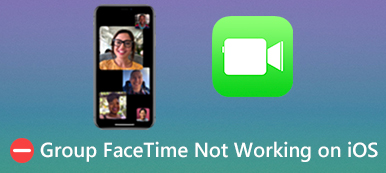Leder du efter en måde at nemt ryd FaceTime-historikken på Mac?
FaceTime tilbyder en bekvem måde for iOS- og macOS-brugere at kontakte andre, der også har Apple-produkter som iPhone, iPad og Macbook. FaceTime gemmer din opkaldshistorik og synkroniserer disse data på tværs af alle tilknyttede enheder. På grund af det vil FaceTime-opkald, du har foretaget på en iOS-enhed, også blive synkroniseret til din Mac. Så det er ret nødvendigt at slette FaceTime-historikken på Mac.

Dette indlæg vil guide dig til at se og fjerne FaceTime-historik på din Mac trin for trin. Du kan lære to nyttige metoder til at slette FaceTime-historik.
- Del 1. Almindelig måde at rydde FaceTime-historik på Mac
- Del 2. Professionel måde at se og rydde FaceTime-historik på Mac
- Del 3. Ofte stillede spørgsmål om sletning af FaceTime-historik på Mac, iPhone og iPad
Del 1. Almindelig måde at rydde FaceTime-historik på Mac
Af forskellige årsager vil du slette FaceTime-historikken på din Mac og kun beholde disse opkald på iOS-enheden. Du kan tage den følgende guide til at rydde FaceTime-historikken på Mac med lethed.
Trin 1Åbn FaceTime-appen på din Mac. Under Alle , Savnet faner, kan du nemt se alle de seneste opkald, du har foretaget på FaceTime, inklusive disse FaceTime-opkald på din iPhone, iPad og Mac, der er underskrevet med en samme Apple-konto.
Trin 2Vælg den FaceTime-opkaldshistorik, du vil slette, højreklik på den, og vælg Fjern fra Seneste mulighed. Som du kan se, tilbydes du her også en Fjern alle Seneste mulighed for hurtigt at rydde hele FaceTime-historien på Mac.
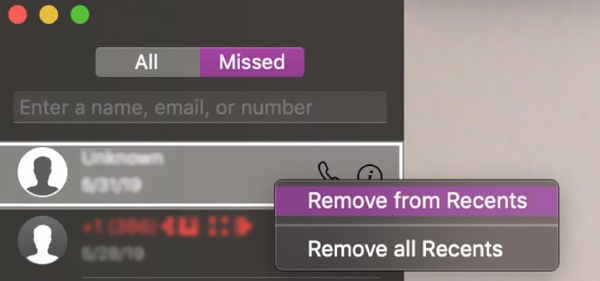
Trin 3At fjerne FaceTime historie på en Mac, kan du også klikke på den øverste FaceTime-menu. Brug Fjern alle seneste funktion fra rullemenuen for at slette al FaceTime-historik på din Mac-computer.
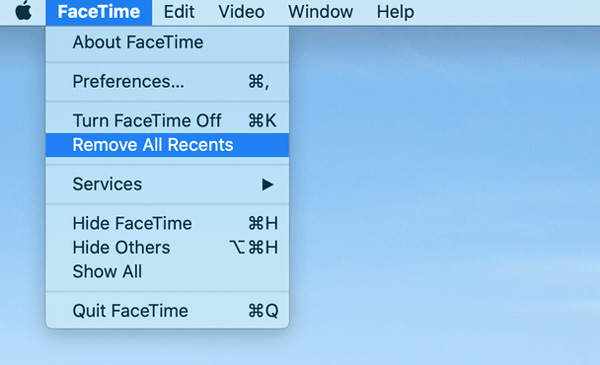
Del 2. Professionel måde at se og rydde FaceTime-historik på Mac
For at rydde FaceTime-opkaldshistorikken og fjerne andre personlige data på Mac kan du stole på den professionelle Mac Cleaner. Det giver dig mulighed for at kontrollere den aktuelle Mac-status, forbedre Mac-ydeevnen, fjerne ubrugelige data for at frigøre Mac-lagerplads, beskytte dit privatliv og udføre andre handlinger for at fremskynde din Mac.

4,000,000 + Downloads
Se og ryd FaceTime-opkaldshistorik, caches, logfiler, store/gamle filer på Mac.
Slet systemskrammel, iPhoto-skrammel, iTunes-skrammel, dublerede filer og mere.
Fjern adware, malware, virus og tilknyttede filer for at optimere Mac.
Overvåg Mac-diskudnyttelse, batteri, hukommelsesydelse og CPU-brug.
Trin 1Installer og åbn Mac Cleaner-softwaren på din Mac. Du kan klikke på Status funktion på venstre panel for at kontrollere den aktuelle status for din Mac.

Trin 2Klik på knappen Cleaner mulighed, og du kan hurtigt finde og slette forskellige uønskede filer, gamle og store filer, dubletter og andre uønskede data. Det kan du f.eks ryd cachen på din Mac her.

Trin 3I Tooltik, kan du få flere nyttige værktøjer til at frigøre Mac-plads og fjerne personlige filer.

Trin 4Du kan vælge Privatliv mulighed for at beskytte dit privatliv bedre, rense cookies, søge- og browserhistorik på Firefox og Safari.

Del 3. Ofte stillede spørgsmål om sletning af FaceTime-historik på Mac, iPhone og iPad
Spørgsmål 1. Hvordan rydder man FaceTime-historikken på en iPhone eller en iPad?
Gå til Telefon app på din iPhone eller iPad. Tryk på recents knappen på den nederste skærm for at se en liste over seneste opkald. Tryk på i øverste højre hjørne Redigere. Nu kan du frit slette et bestemt opkald eller hele FaceTime-opkaldshistorik baseret på dit behov.
Du kan også åbne FaceTime app, find FaceTime-opkaldet under videoen eller lyden, og stryg det derefter fra højre mod venstre for at afsløre en Slette knap. Du kan trykke på knappen for at fjerne denne FaceTime-historie.
Spørgsmål 2. Hvordan kan jeg se FaceTime-tiden?
Efter at have foretaget et FaceTime-video- eller taleopkald, kan du gå til Telefon app og find den fra listen over seneste opkald. Tryk på i knappen i højre side af FaceTime-opkaldet for at se den specifikke varighed.
Spørgsmål 3. Hvordan slår jeg FaceTime fra på min Mac?
Åbn FaceTime-appen på din Mac, klik på den øverste FaceTime-menu, og vælg indstillingen Præferencer på rullelisten. I pop op-vinduet med præferencer skal du finde indstillingen Aktiver denne konto og fjerne markeringen i den.
Konklusion
Her i dette indlæg kan du lære to nemme måder at Ryd FaceTime-opkaldshistorik på Mac. Desuden kan du vide, hvordan du rydder FaceTime-historikken på en iPhone eller en iPad fra spørgsmål 1.



 iPhone Data Recovery
iPhone Data Recovery iOS System Recovery
iOS System Recovery iOS Data Backup & Restore
iOS Data Backup & Restore IOS Screen Recorder
IOS Screen Recorder MobieTrans
MobieTrans iPhone Overførsel
iPhone Overførsel iPhone Eraser
iPhone Eraser WhatsApp-overførsel
WhatsApp-overførsel iOS Unlocker
iOS Unlocker Gratis HEIC Converter
Gratis HEIC Converter iPhone Location Changer
iPhone Location Changer Android Data Recovery
Android Data Recovery Broken Android Data Extraction
Broken Android Data Extraction Android Data Backup & Gendan
Android Data Backup & Gendan Telefonoverførsel
Telefonoverførsel Data Recovery
Data Recovery Blu-ray afspiller
Blu-ray afspiller Mac Cleaner
Mac Cleaner DVD Creator
DVD Creator PDF Converter Ultimate
PDF Converter Ultimate Windows Password Reset
Windows Password Reset Telefon spejl
Telefon spejl Video Converter Ultimate
Video Converter Ultimate video editor
video editor Screen Recorder
Screen Recorder PPT til Video Converter
PPT til Video Converter Slideshow Maker
Slideshow Maker Gratis Video Converter
Gratis Video Converter Gratis Screen Recorder
Gratis Screen Recorder Gratis HEIC Converter
Gratis HEIC Converter Gratis videokompressor
Gratis videokompressor Gratis PDF-kompressor
Gratis PDF-kompressor Gratis Audio Converter
Gratis Audio Converter Gratis lydoptager
Gratis lydoptager Gratis Video Joiner
Gratis Video Joiner Gratis billedkompressor
Gratis billedkompressor Gratis baggrundsviskelæder
Gratis baggrundsviskelæder Gratis billedopskalere
Gratis billedopskalere Gratis vandmærkefjerner
Gratis vandmærkefjerner iPhone Screen Lock
iPhone Screen Lock Puslespil Cube
Puslespil Cube